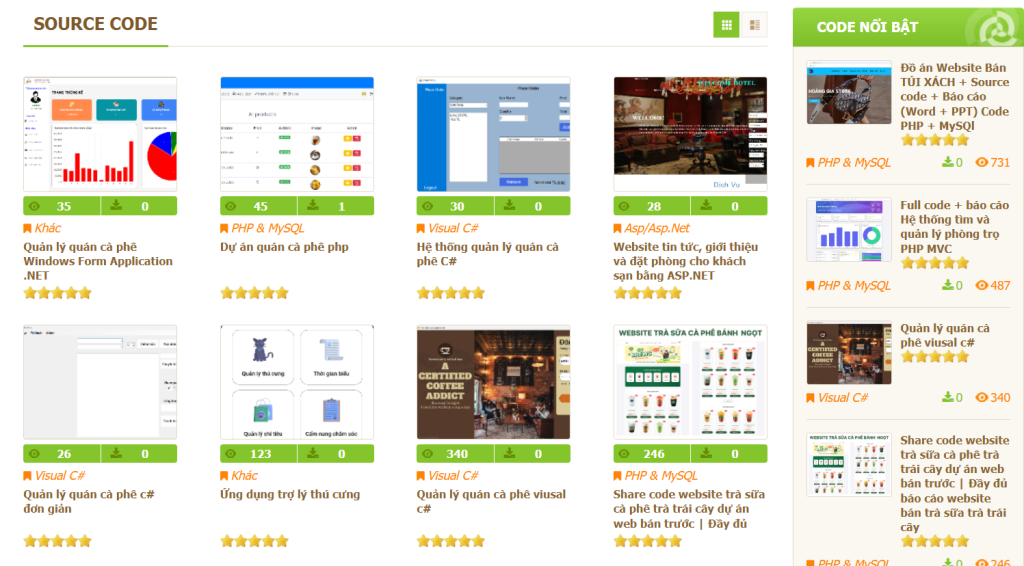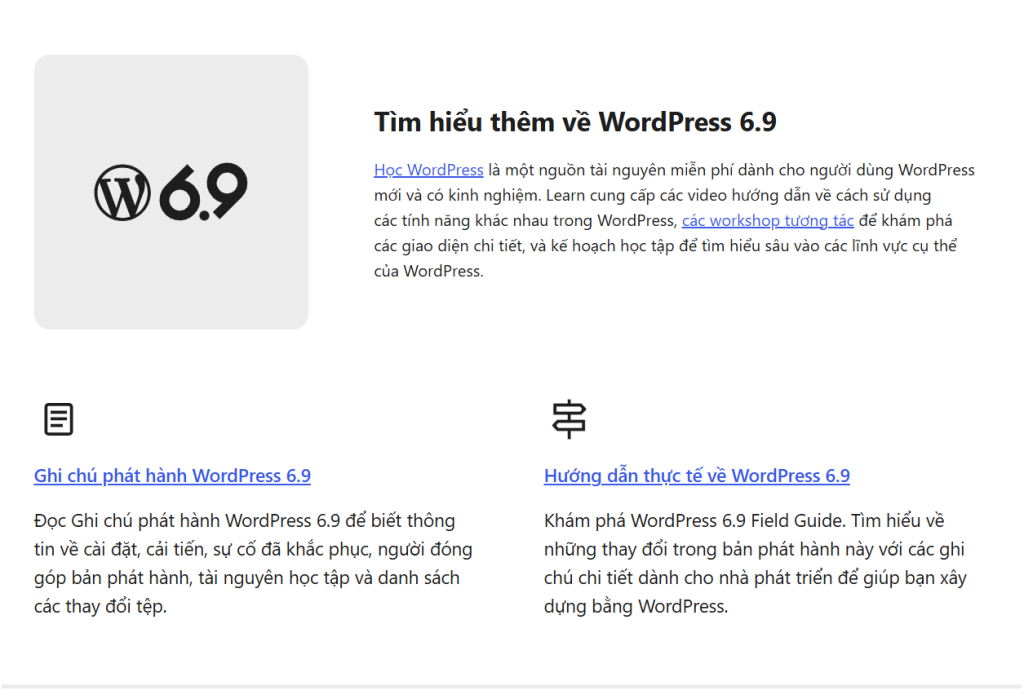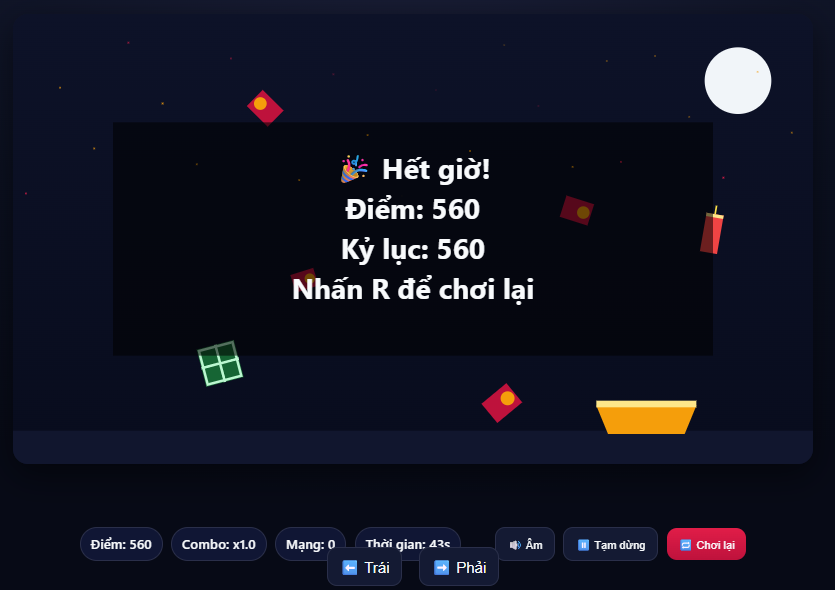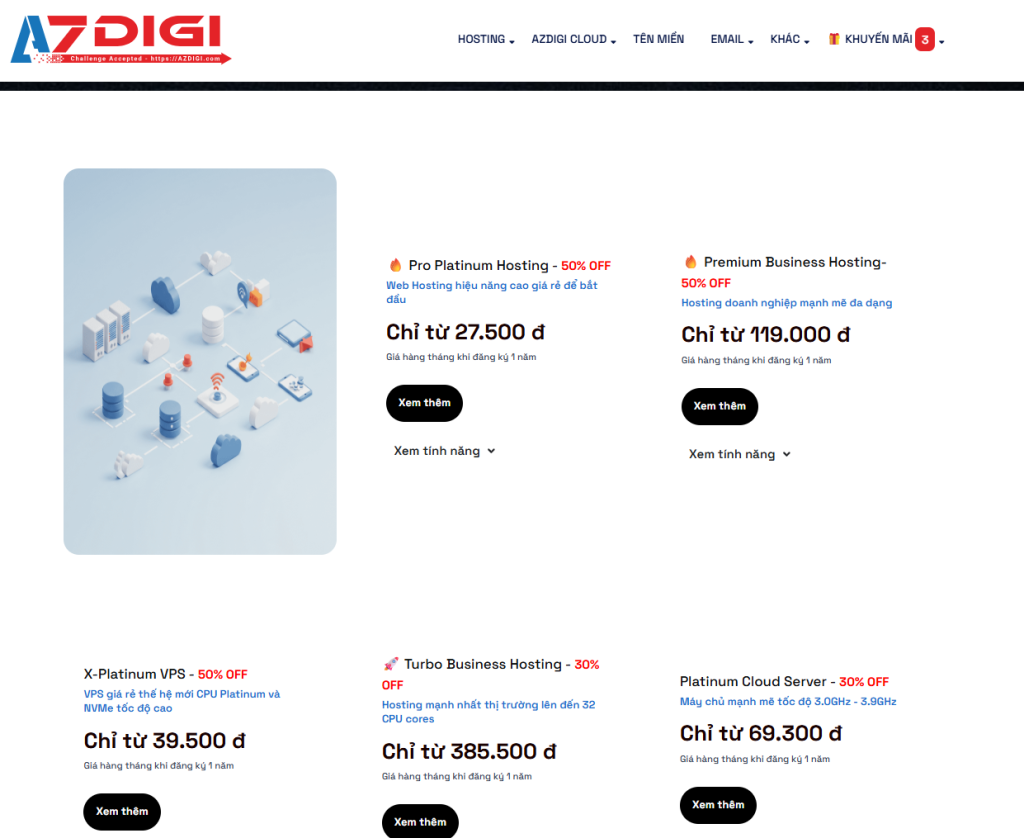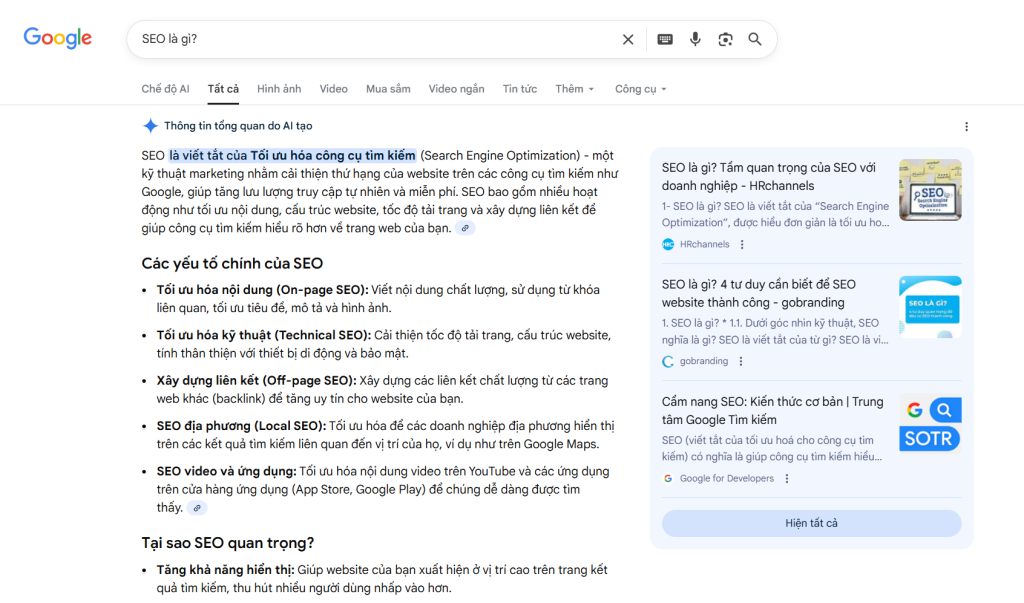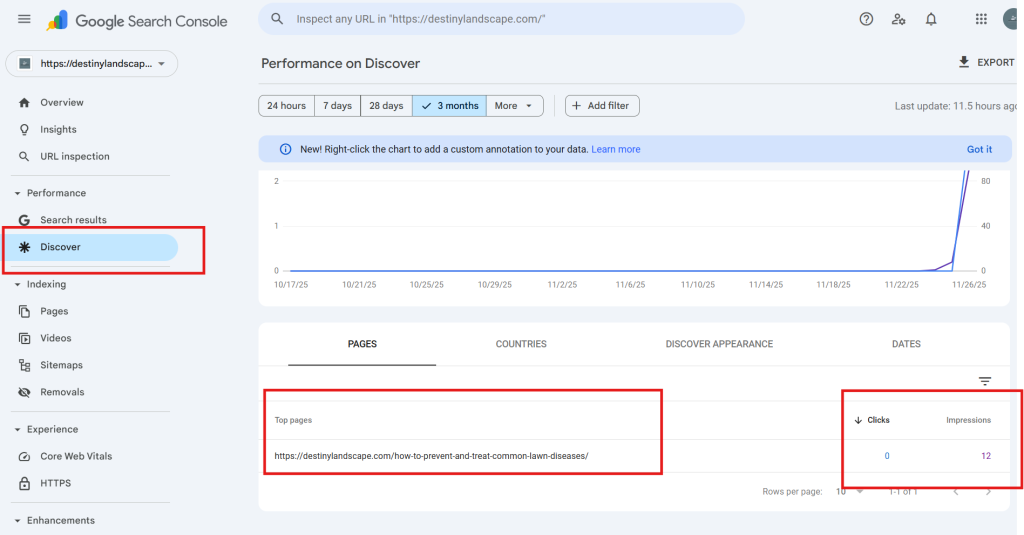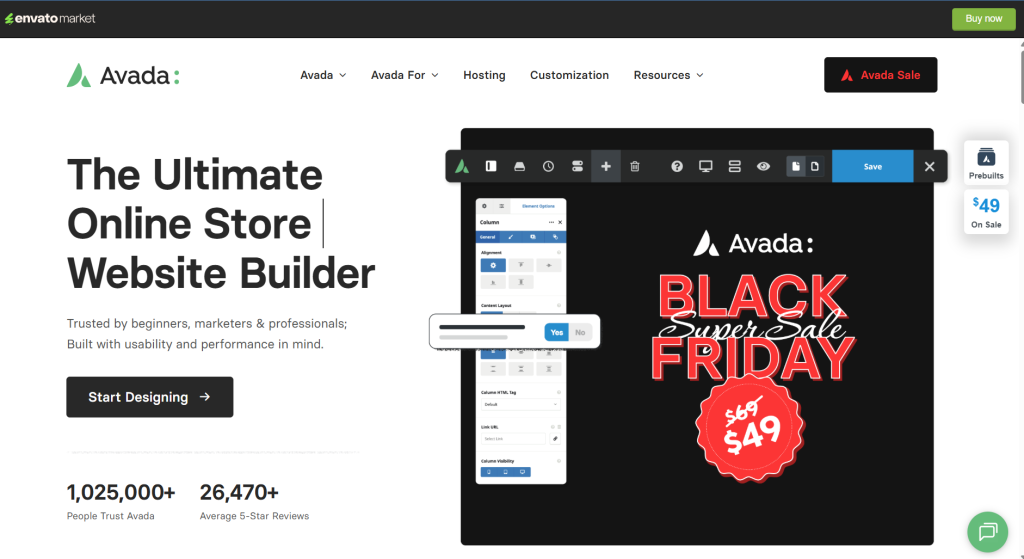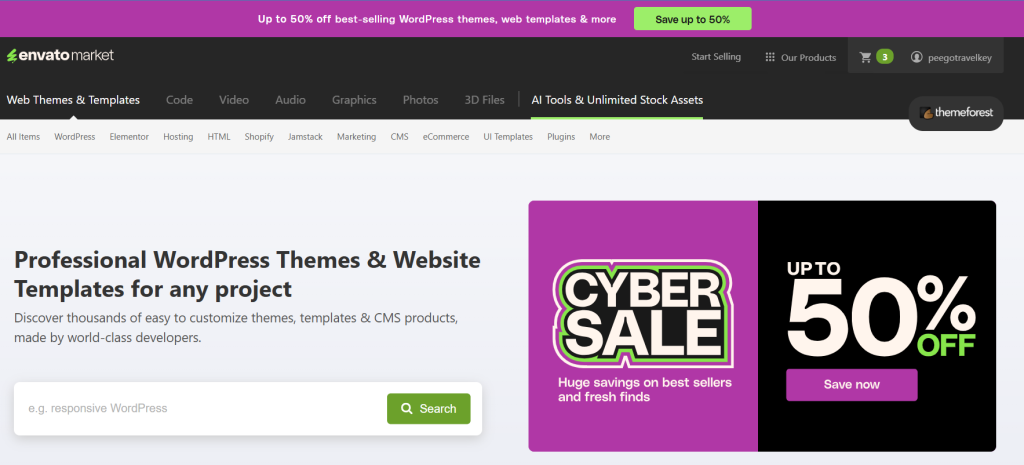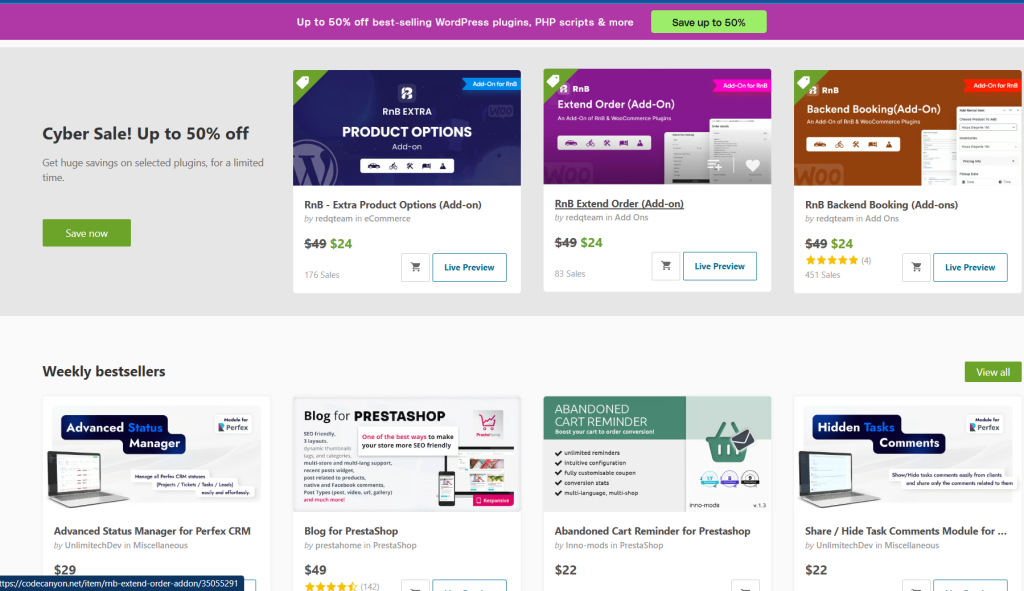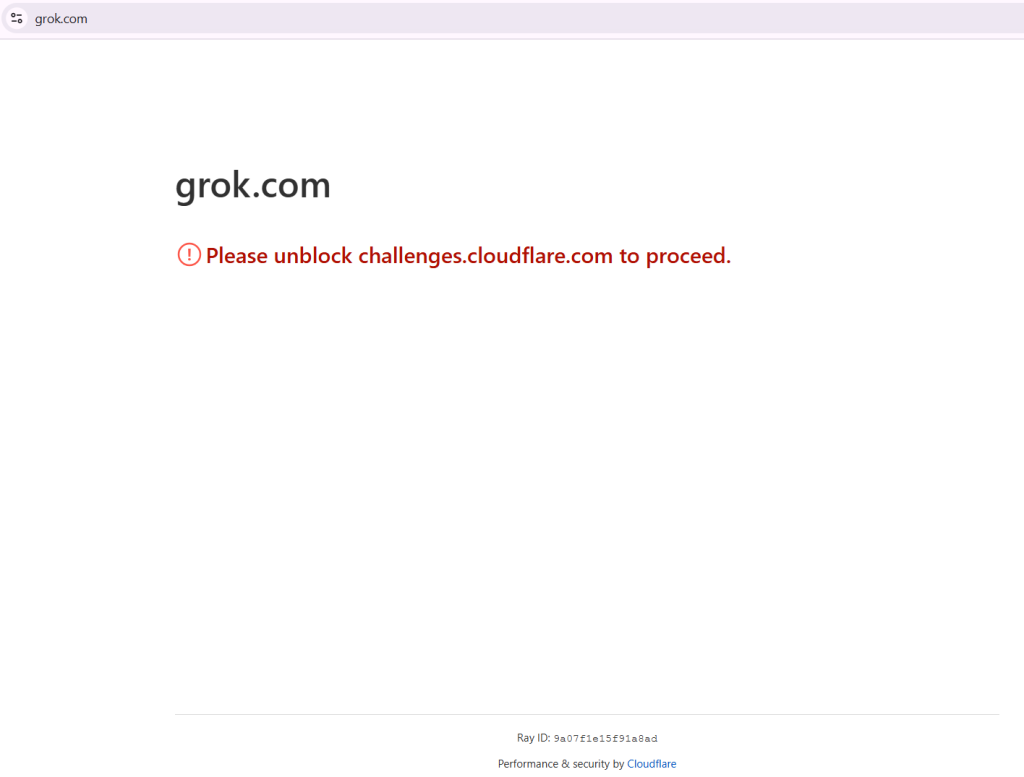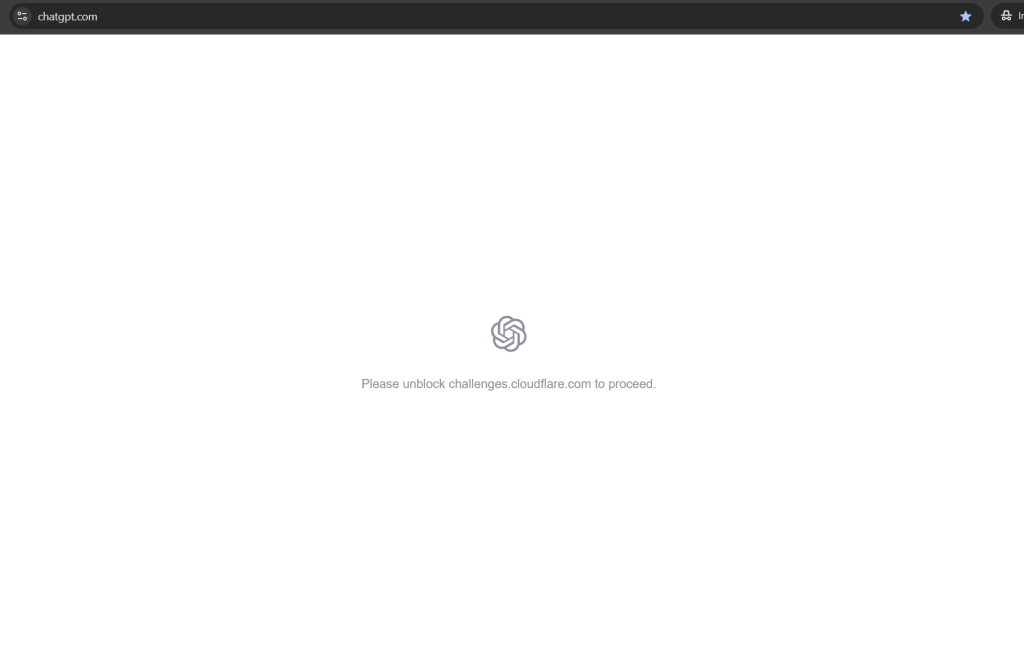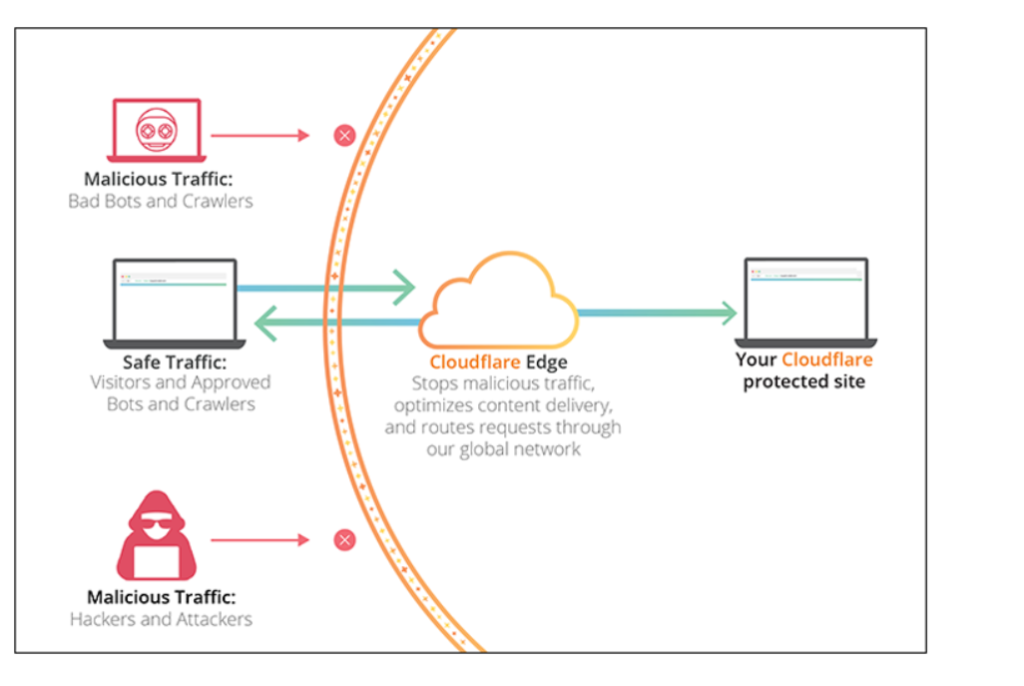Bài Viết
9 Mẹo và Thủ thuật CSS Hữu Ích Dành Cho Người Mới
CSS (Cascading Style Sheets) là một ngôn ngữ không thể thiếu trong lập trình web, giúp tạo nên vẻ ngoài bắt mắt và hài hòa cho trang web. Tuy nhiên, với người mới bắt đầu, CSS có thể mang lại không ít thách thức, từ việc chọn đúng thuộc tính đến nắm rõ các công cụ và kỹ thuật như Flexbox hay Grid. Trong bài viết này, chúng ta sẽ cùng khám phá 9 mẹo và thủ thuật CSS thiết thực, giúp bạn nâng cao kỹ năng và xây dựng các trang web chuyên nghiệp và thân thiện với người dùng.
9 Mẹo và Thủ thuật CSS Hữu Ích Dành Cho Người Mới

1. Sử dụng Flexbox Để Căn Chỉnh Linh Hoạt
Flexbox là một trong những công cụ mạnh mẽ nhất của CSS, được thiết kế để giải quyết các vấn đề trong việc căn chỉnh các phần tử theo chiều ngang hoặc chiều dọc. Với Flexbox, bạn có thể điều chỉnh vị trí và căn chỉnh các phần tử một cách linh hoạt hơn mà không cần phải dùng đến các kỹ thuật phức tạp như float hay position.
Hướng dẫn sử dụng Flexbox
Bước 1: Thiết lập display: flex cho container chứa các phần tử cần căn chỉnh.
Bước 2: Sử dụng các thuộc tính điều chỉnh như justify-content, align-items, flex-direction để kiểm soát cách sắp xếp các phần tử.
1 2 3 4 5 6 | .container { display: flex; justify-content: center; /* Căn giữa theo chiều ngang */ align-items: center; /* Căn giữa theo chiều dọc */ height: 100vh; } |
Ở ví dụ trên, justify-content: center giúp căn giữa phần tử theo chiều ngang, còn align-items: center căn giữa theo chiều dọc, khiến phần tử nằm ở trung tâm cả về chiều dọc và chiều ngang.
2. Thiết Kế Bố Cục Phức Tạp Với CSS Grid
CSS Grid là một hệ thống bố cục linh hoạt giúp thiết kế các trang có cấu trúc lưới hai chiều, rất hữu ích cho việc tạo các giao diện phức tạp. Khác với Flexbox chủ yếu cho một chiều (ngang hoặc dọc), CSS Grid hoạt động tốt cho bố cục hai chiều, cung cấp một phương pháp mạnh mẽ để điều khiển bố cục trang web.
Hướng dẫn sử dụng CSS Grid
Bước 1: Thiết lập display: grid cho container để kích hoạt lưới CSS.
Bước 2: Sử dụng grid-template-columns và grid-template-rows để xác định cấu trúc của lưới.
1 2 3 4 5 6 7 8 9 10 11 | .grid-container { display: grid; grid-template-columns: repeat(3, 1fr); gap: 10px; } .grid-item { background-color: #f3f3f3; padding: 20px; border: 1px solid #ddd; } |
Ở đây, grid-template-columns: repeat(3, 1fr) tạo ba cột có kích thước bằng nhau. Thuộc tính gap tạo khoảng cách giữa các phần tử.
Các ứng dụng thực tiễn:
CSS Grid rất hữu ích trong việc tạo bố cục các trang dạng portfolio, gallery hình ảnh, hay bố cục báo chí với nhiều cột.
3. Thêm Hiệu Ứng Hover Đơn Giản Bằng Transition
Hiệu ứng hover là một công cụ đơn giản nhưng cực kỳ hiệu quả để tạo sự tương tác trực tiếp giữa người dùng và các phần tử trên trang. Bằng cách sử dụng thuộc tính transition, bạn có thể tạo các hiệu ứng mượt mà khi người dùng di chuột qua phần tử.
Hướng dẫn và Ví dụ:
Khi người dùng di chuột qua .button, màu nền chuyển từ #3498db sang #2980b9 một cách mượt mà, tạo cảm giác hấp dẫn hơn.
Mẹo:
transitioncó thể áp dụng cho nhiều thuộc tính khác nhưwidth,height,opacity, giúp tăng cường trải nghiệm người dùng.
4. Sử Dụng CSS Variables Để Dễ Dàng Thay Đổi Chủ Đề
CSS Variables giúp bạn lưu trữ các giá trị trong biến để dễ dàng quản lý và điều chỉnh các yếu tố như màu sắc, kích thước một cách nhất quán trên toàn trang.
Hướng dẫn và Ví dụ:
1 2 3 4 5 6 7 8 9 10 11 12 13 | :root { --primary-color: #2ecc71; --secondary-color: #27ae60; } .header { background-color: var(--primary-color); color: white; } .button { background-color: var(--secondary-color); } |
5. Tạo Hiệu Ứng Cuộn Mượt Với Scroll Snap
Scroll Snap là một tính năng CSS giúp phần tử tự động căn chỉnh khi người dùng cuộn trang, tạo ra một trải nghiệm mượt mà và hấp dẫn.
Có thể bạn quan tâm: #1 Tùy Chỉnh Thanh Cuộn CSS Đẹp và Chuyên Nghiệp: Hướng Dẫn Từng Bước
Hướng dẫn và Ví dụ:
Khi cuộn trang, mỗi phần .section sẽ tự động căn chỉnh vào đầu trang, tạo ra cảm giác cuộn mượt mà.
6. Thiết Kế Responsive Với Media Queries
Media Queries cho phép bạn thay đổi giao diện dựa trên kích thước của thiết bị, giúp trang web hiển thị tốt trên mọi loại thiết bị từ điện thoại, máy tính bảng đến màn hình lớn.
1 2 3 4 5 6 7 8 9 | .container { display: flex; } @media (max-width: 600px) { .container { flex-direction: column; } } |
Với Media Queries trên, khi màn hình nhỏ hơn 600px, .container sẽ chuyển từ flex-direction: row sang flex-direction: column, giúp bố cục thích hợp hơn cho màn hình nhỏ.
Mẹo:
- Luôn ưu tiên thiết kế cho thiết bị di động trước (
mobile-first) bằng cách sử dụng@media (min-width: ...).
7. Sử Dụng CSS Transform Để Thay Đổi Hình Dạng Phần Tử
Transform là một thuộc tính mạnh mẽ cho phép bạn xoay, phóng to, thu nhỏ hoặc di chuyển các phần tử một cách trực quan.
1 2 3 4 5 6 7 | .image { transition: transform 0.3s; } .image:hover { transform: scale(1.2); } |
Khi người dùng di chuột vào .image, hình ảnh sẽ phóng to 1.2 lần, tạo hiệu ứng thú vị và trực quan.
8. Kiểm Soát Layer Với z-index
Z-index giúp kiểm soát thứ tự các phần tử chồng lên nhau, hữu ích khi làm việc với các pop-up, modal hoặc các phần tử nổi trên trang.
1 2 3 4 5 6 7 8 9 | .modal { position: absolute; z-index: 10; } .background { position: relative; z-index: 1; } |
Modal với z-index: 10 sẽ luôn nằm trên các phần tử khác có chỉ số z-index thấp hơn.
9. Tối Ưu Tốc Độ Trang Với Kỹ Thuật Lazy Loading Và CSS Placeholder
Lazy Loading (tải lười) là kỹ thuật chỉ tải các tài nguyên khi người dùng thực sự cần đến chúng, giúp tăng hiệu suất và tốc độ của trang web. Điều này đặc biệt hữu ích khi bạn có nhiều hình ảnh hoặc video cần tải trên trang. CSS Placeholder giúp bạn hiển thị một hình ảnh hoặc màu sắc chờ khi hình ảnh chính đang tải, giúp trang nhìn gọn gàng và chuyên nghiệp hơn ngay cả khi chưa tải xong.
Hướng dẫn Tối ưu với Lazy Loading
Lazy Loading thường được kết hợp với thuộc tính loading="lazy" cho thẻ <img>. CSS có thể hỗ trợ bằng cách tạo một Placeholder đơn giản để thay thế hình ảnh trước khi chúng được tải hoàn toàn.
Ví dụ:
HTML:
1 | <img src="hinh-anh.jpg" loading="lazy" alt="Mô tả hình ảnh" class="lazy-image" /> |
CSS Placeholder:
Trong ví dụ trên:
loading="lazy"chỉ định cho trình duyệt chỉ tải hình ảnh khi người dùng cuộn đến gần vị trí của nó trên trang.- CSS Placeholder với màu nền và chiều cao giúp giữ chỗ cho hình ảnh, đảm bảo bố cục trang không bị thay đổi khi hình ảnh chưa tải xong.
CSS Placeholder cho Nền (Background Images)
Với hình ảnh nền, bạn có thể sử dụng Placeholder màu đơn giản cho phần tử khi chưa tải hình nền:
1 2 3 4 5 6 7 | .background { background-color: #e0e0e0; /* Placeholder màu nền */ background-image: url('background.jpg'); background-size: cover; background-repeat: no-repeat; background-position: center; } |
Với kỹ thuật này, khi hình nền background.jpg tải xong, trang sẽ tự động chuyển từ Placeholder sang hình nền thật.
Lợi Ích của Lazy Loading và CSS Placeholder:
- Tăng tốc độ tải trang: Lazy Loading giảm số lượng tài nguyên tải ban đầu, giúp cải thiện tốc độ của trang.
- Tiết kiệm băng thông: Những hình ảnh hoặc video không được tải cho đến khi người dùng thực sự cần, giúp giảm băng thông.
- Trải nghiệm người dùng tốt hơn: CSS Placeholder giữ vị trí chờ cho nội dung, tránh việc bố cục bị thay đổi khi tải tài nguyên.
Kỹ thuật Lazy Loading kết hợp CSS Placeholder là một cách tuyệt vời để tối ưu hóa tốc độ tải trang, đặc biệt quan trọng cho các trang web nặng về hình ảnh hoặc nội dung đa phương tiện. Đây là một kỹ thuật quan trọng giúp bạn giữ cho trang mượt mà, tăng cường hiệu suất và tạo cảm giác chuyên nghiệp cho người dùng.
Tổng Kết: Với 9 mẹo và thủ thuật CSS hữu ích trên, bạn có thể dễ dàng nâng cao kỹ năng thiết kế của mình, từ việc căn chỉnh linh hoạt với Flexbox và CSS Grid, tạo hiệu ứng hấp dẫn với Transition và Transform, cho đến tối ưu hóa hiệu suất trang với Lazy Loading. Hy vọng bài viết này sẽ là nguồn tài liệu hữu ích, giúp bạn tự tin hơn trong hành trình trở thành một lập trình viên front-end chuyên nghiệp. Cảm ơn các bạn đã đọc bài của mình.
- Hướng dẫn tích hợp mã QR Code thanh toán vào đơn hàng WooCommerce WordPress
- Code tự in kích thước lên ảnh khi upload ảnh lên website wordpress
- [CASE STUDY] Khôi phục website sau Helpful Content Update
- Cách Code Thông Báo Bằng Sweet2 WordPress
- Sharecode Hướng Dẫn Tạo Shortcode Kiểm Tra Đơn Hàng Trong WordPress
Thông báo chính thức: Muathemewpgiare chân thành mong muốn được đồng hành và hỗ trợ tốt nhất cho các khách hàng trong quá trình sử dụng giao diện WordPress. Vì vậy, khi mua những theme wordpress tại chúng tôi, chúng tôi cam kết hỗ trợ quý khách hàng hết sức có thể.
Chúng tôi hiểu rằng sự lựa chọn của quý khách là rất quan trọng. Việc mua source code tại chúng tôi không chỉ giúp đảm bảo chất lượng mà còn nhận được sự hỗ trợ tận tâm từ Muathemewpgiare. Chúng tôi rất mong quý khách cân nhắc kỹ, tránh những rủi ro không đáng có khi mua các source code không rõ nguồn gốc. Chúng tôi luôn sẵn sàng hỗ trợ và đồng hành cùng quý khách. Xin chân thành cảm ơn!